Установив курсор на названии нужного документа и используя мышь (или клавишу Enter), Вы переходите в текст документа.
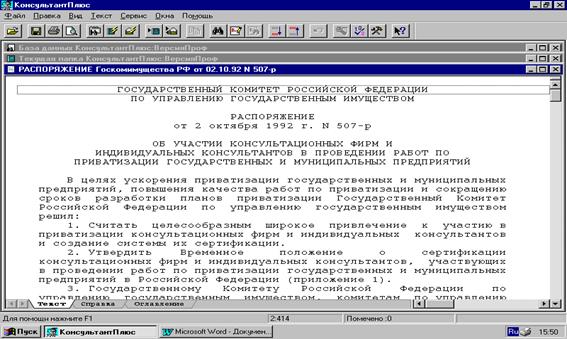
Рис. 98
В нижней рамки окна находится несколько корешков. Справка, Оглавление, Корреспонденты, Респонденты, Редакции. Выбор нужного корешка с помощью мыши (или клавиши Tab).
Корешок Справка позволяет узнать дополнительную информацию (справку) о документе.
Корешок Оглавление – получить оглавление документа.
Корешки Корреспонденты, Респонденты – получить списки прямых и обратных ссылок документа.
Корешок Редакции – перейти в список всех редакций документа.
В нижней рамке окна также приведена информация об общем количестве строк в документе, номер текущей строки и количество отмеченных строк.
Движение по тексту документу производится с помощью мыши, клавиш-стрелок, а также клавиш Home, End, PgUp, PgDn. Для отметки строк в тексте используются клавиши Shift+стрелки или Ctrl+правая кнопка мыши. Для отметки всего текста используется клавиша Серый плюс, а для снятия всех отметок – Серый минус.
Все доступные операции с текстом документа приведены в локальном меню, а наиболее важные – в пиктографическом и главном.
Система позволяет распечатать весь документ или его часть.
Для этого надо выбрать пиктограмму «печать» или в меню выбрать «Файл», а затем «Печать». Также есть возможность изменить параметры страницы, поля печати и выбрать другой принтер. Пример распечатки информации, относящейся к Лицензированию консультационной деятельности, приведен ниже:
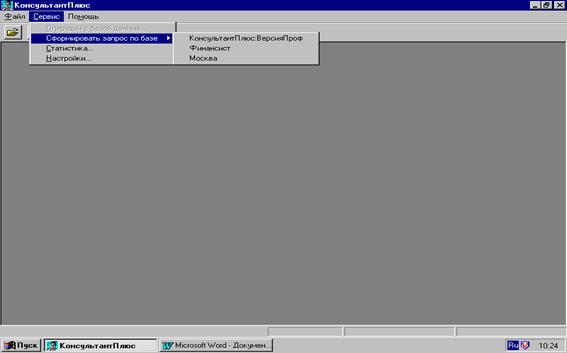
Рис. 99
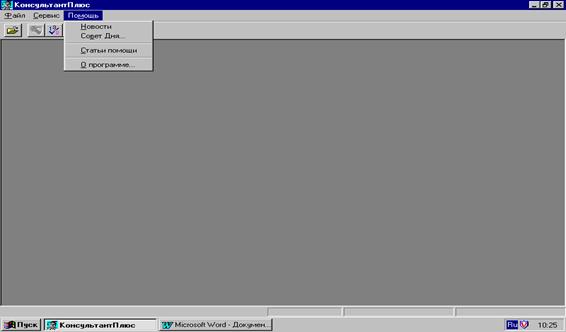
Рис. 100
 2015-05-30
2015-05-30 493
493








